Win10.NET Framework 3.5離線安裝教程
在使用Win10電腦時,有可能會收到提示“你的電腦上的應用需要使用以下Windows功能:.NET Framework 3.5(包括.NET 2.0和3.0)”,直接選擇“下載并安裝此功能。”的話就需要耐心等待,因為下載速度超慢。那這里小編就給大家分享一下.NET Framework 3.5離線下載的方法。
Win10離線安裝.NET Framework 3.5的方法技巧:
首先在Win10 ISO文件上點擊右鍵,選擇“裝載”。如圖:
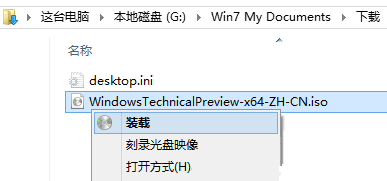
“這臺電腦”中就會顯示虛擬光驅“DVD驅動器(L:)”,記下盤符“L:”。
然后以管理員身份運行命令提示符 (或者右鍵點擊Win10開始按鈕,以管理員身份運行Windows PowerShell),在“管理員:命令提示符(或管理員: Windows PowerShell)”窗口中輸入以下命令:
dism.exe /online /enable-feature /featurename:netfx3 /Source:L:sourcessxs
注:其中的盤符L要改成你實際的虛擬光驅盤符
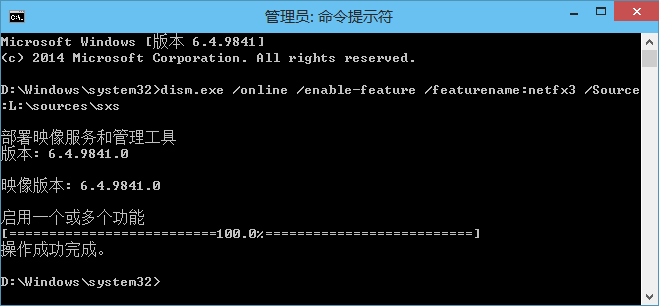
在“管理員: 命令提示符”中運行命令
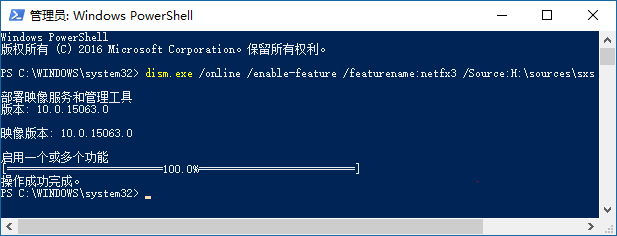
在“管理員: Windows PowerShell”中運行命令
回車,等待部署完畢,進度100%,提示“操作成功完成”。
這樣即完成了Win10安裝.NET Framework 3.5。
驗證:你可以打開控制面板,進入“程序”,點擊“程序和功能”下的“啟用或關閉Windows功能”。如圖:
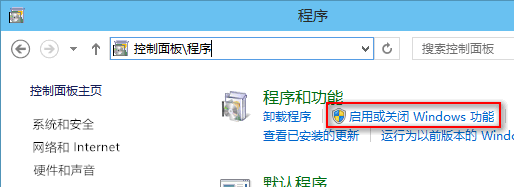
然后在打開的“Windows功能”窗口中查看“.NET Framework 3.5(包括.NET 2.0和3.0)”,如果已經被選中,則證明已經安裝成功。如圖:
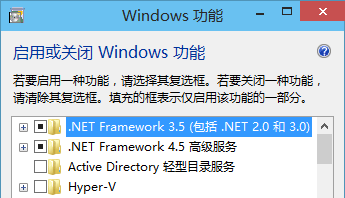
PS:有些用戶可能會想,我直接在“Windows功能”窗口中選中“.NET Framework 3.5(包括.NET 2.0和3.0)”,再點擊“確定”不就可以安裝了嗎?何必還要費前面那個功夫呢?其實你通過這種方式安裝仍然要通過Windows更新在線下載安裝的,速度當然也是很慢的。
如果還是覺得麻煩的話,可以試試Win10系統.NET3.5離線一鍵安裝工具。
相關文章:
1. AutoCAD不兼容Win10系統怎么辦?CAD兼容Win10方法教程2. VMware Workstation虛擬機安裝VMware vSphere 8.0(esxi)詳細教程3. win XP系統的電腦無法連接蘋果手機怎么解決4. 華為筆記本如何重裝系統win10?華為筆記本重裝Win10系統步驟教程5. Linux Mint系統怎么卸載程序? Linux卸載不需要應用的技巧6. 世界上最流行的操作系統不是Linux或者Windows,而是MINIX7. Win10電腦trustedinstaller權限是什么?怎么獲取trustedinstaller的權限?8. Solaris10之加載Windows/EXT等分區數據9. Solaris10如何更改子網掩碼?Solaris10更改子網掩碼的方法10. CentOS安裝銳速serverspeeder教程

 網公網安備
網公網安備